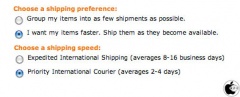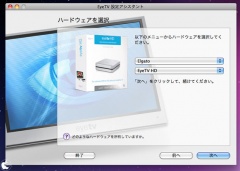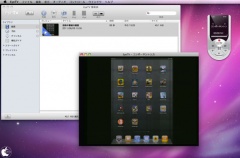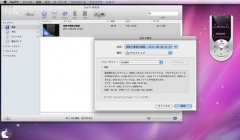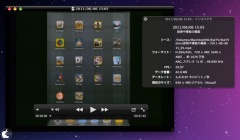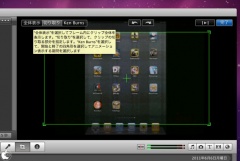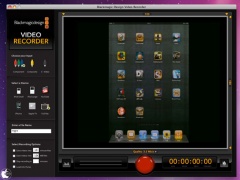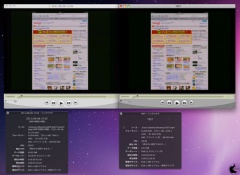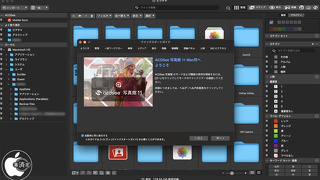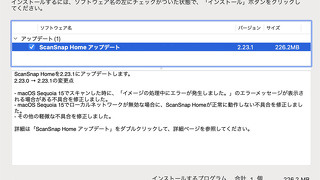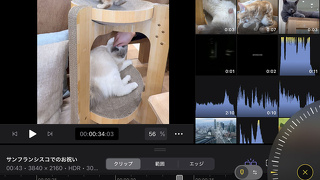iPad 2のビデオミラーリング機能を利用し、サンワダイレクトの「VGA-TVC」を使って、ビデオキャプチャーを試す
※本サイトは、アフィリエイト広告および広告による収益を得て運営しています。購入により売上の一部が本サイトに還元されることがあります。
iPad 2のビデオミラーリング機能を使って、画面キャプチャーを行い動画を録る方法を探していたのですが、とりあえず安価に行える方法が見つかったので紹介しておきます。
まず必要になるのは、iPad 2の画面をVGA出力するための「Apple VGAアダプタ」、サンワサプライのVGA入力をコンポーネント出力に変換するためのコンバータ「VGA-TVC
」、iPad 2の3.5mmステレオヘッドフォンジャックから、音声をRCAプラグ x2 に分けるオーディオケーブル
です。
送料は、Priority International Courier (averages 2-4 days)を選択した場合の送料は約1,300円でした。
VGA-TVCもElgato EyeTV HDも、USBバスパワーで駆動させることが出来ます。
なお、EyeTV HDは、ビデオデコーダーに、Analog Devices製「ADV7181C」、コンプレッサに、Maxim Integrated Products製「MG3500」が採用されていました。
付属する「EyeTV 3」は日本語化されています。
セットアップの段階で、ハードウェア選択を行いますが、ここでは「Elgato、EyeTV HD」を選択します。
映像入力方式はコンポーネントを選択し、ケーブル、又は衛星レシーバーの項目は設定せずに進めます。
設定が完了して、Eye TV HDをUSBケーブルでMacに接続すると、EyeTV 3ソフトウェアが起動します。
テレビウィンドウにiPad 2の画面が表示されたら、VGA-TVCの画面位置調整機能を使って、中央に位置するよう微調整を行います。
左上のコントローラーの赤いボタンをクリックして録画を開始し、iPad 2を操作します。
録画を終了するには、再度赤いボタンをクリックします。
メニューのファイル>書き出しを選択して、書き出しを行います。
デフォルトは、H.264フォーマットで書き出しが行われます。なお、iMovie '09プロジェクトとしても書き出しすることも出来ます。
書き出しされたH.264フォーマットファイルをダブルクリックすると、iTunesに自動的に取り込みされてしまうので、ダブルクリックせずに、QuickTimeで開くのが良いでしょう。
書き出しされたファイルは、H.264, 720 x 480(640 x 480)サイズとなっています。
なお、画質は、VGA-TVCにより、パソコンのRGB出力と比較して、テレビで使用されているコンポーネント出力で出力出来る解像度は低く、本来の解像度では表示されないため、表示品質が落ちます。
ゲームプレイなどでは使えると思いますが、細かい文字を読み取る動画を作成するのには向いていないかもしれません。
そのまま、YouTubeなどにアップロードすることも出来ますが、さらにタイトルや文字をiMovieを使って編集することも出来ます。
iMovieに動画ファイルを取り込んで、プロジェクトに配置すると、画面の上下が切り取りされてしまう場合は、プロジェクトに配置したムービーの歯車ボタンをクリックして、切り取りと回転を選択し、左上の全体表示をクリックします。
もう1つの周辺機器として、以前紹介した、Blackmagic Designのコンポーネント入力対応H.264ハードウェアエンコーダ「Video Recorder」も試してみました。
ソフトウェアの「Blackmagic Video Recorder」で、コンポーネント入力を選択し、赤いボタンをクリックして、録画を開始し、iPad 2を操作します。
デバイス選択で「Full Res」を選ぶ事で、720 x 480ピクセルで録画が行われます。
なお、Video Recorderの場合、書き出しされたファイルは、H.264, 720 x 240(328 x 240)サイズで、Eye TV HDよりも一回り小さいファイルで保存されます。
YouTubeにアップロードして、iPhoneから見た場合は良いかもしれませんが、iPad 2やMacから見た場合は画質が荒くなります。
また、iMovieに取り込んで編集した場合、さらに画質が落ちます。
それぞれの端末から書き出したファイルをQuickTimeで開いて比べてみると、その差がわかるかと思います。
Mac Proを導入して、Blackmagic DesignのPCI Expressカード「Intensity Pro」や、AJA Video SystemsのPCI Expressカード「KONA LHi」を使って、HDMIキャプチャーした方が、遥かに画質は向上しますが、それなりに投資が必要になるので、アナログ方式で、安かに行う方法としては良いと思います。
関連エントリー:iPad 2のビデオミラーリング機能を利用し、Blackmagic DesignのH.264 Pro Recorderを使って、HDMI ビデオキャプチャーを試す